本篇文章給大家詳細地介紹一下mysql的安裝和配置方法,不知道的同學可以看過來,一起了解一下。

mysql安裝圖文教程(Windows10)
1、MySQL下載
可以去MySQL官網下載,或者在我提供的百度云鏈接下載。官網下載網速較慢,我從官網下載了將近四個小時,然后把下載好的放在了百度網盤,需要的而已自取。
MySQL官網地址:MySQL官網
MySQL下載地址(這里下載的是msi安裝包)
百度云鏈接:https://pan.baidu.com/s/1arPSTtKtvV9V_5v1Y6qQrw
提取碼:oj8n
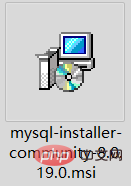
2、MySQL安裝
雙擊下載的msi安裝文件,彈出安裝界面根據指示進行下一步的安裝。
運行安裝包后會直接出現以下界面
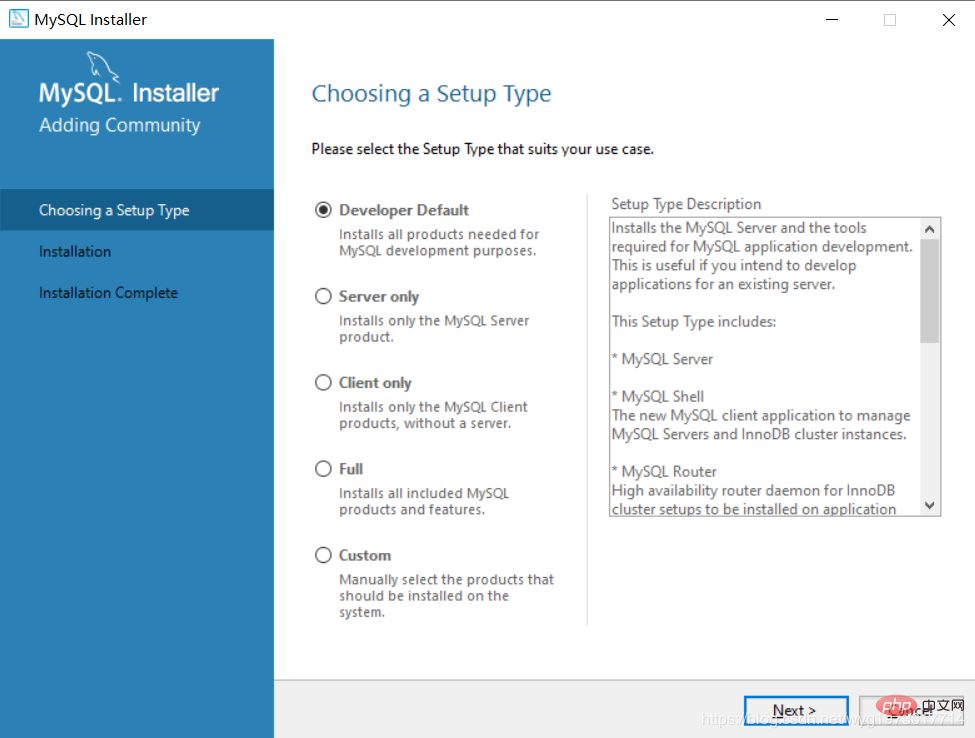
選擇Custom,然后Next
選擇安裝的產品,分別為:MySQL Server、MySQL Workbench,然后Next
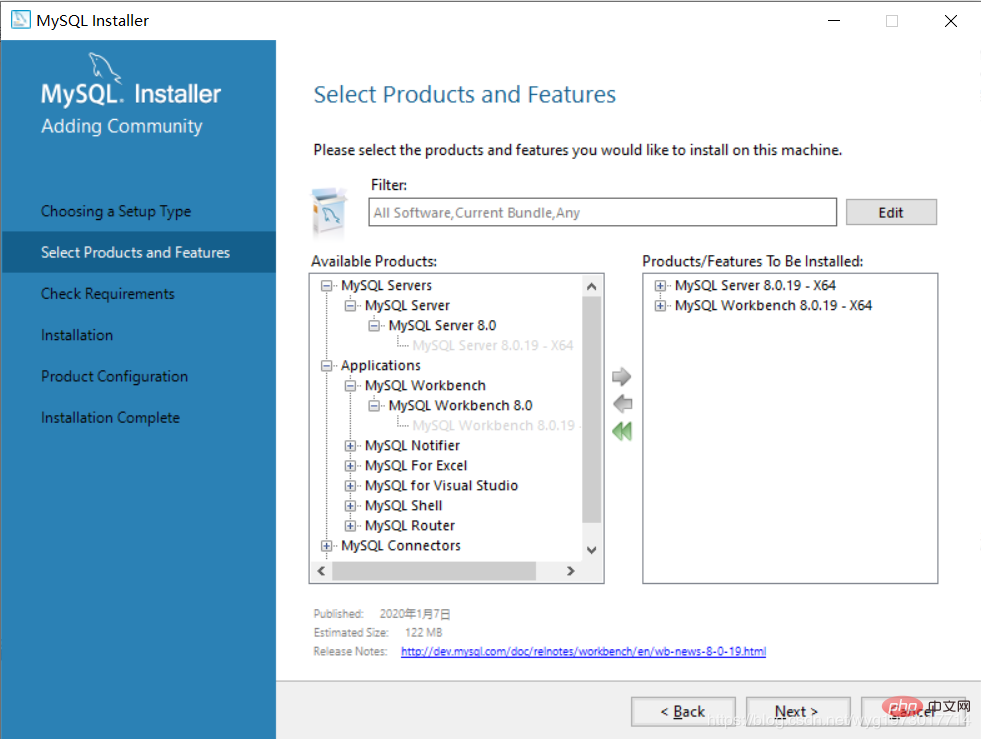
點擊Execute執行安裝
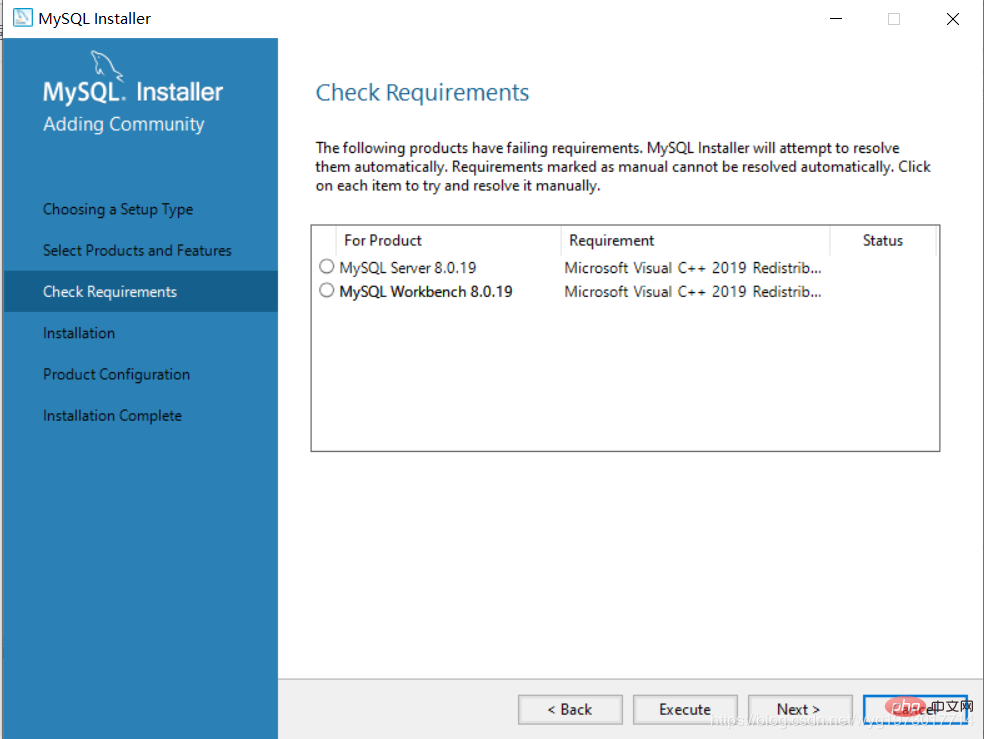
執行安裝后會跳出以下界面,勾選對號,然后安裝即可
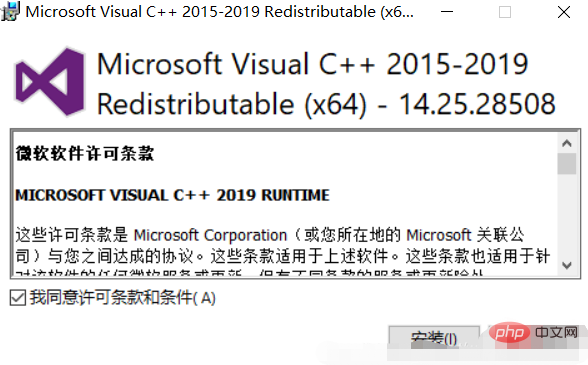
安裝成功后點擊Next
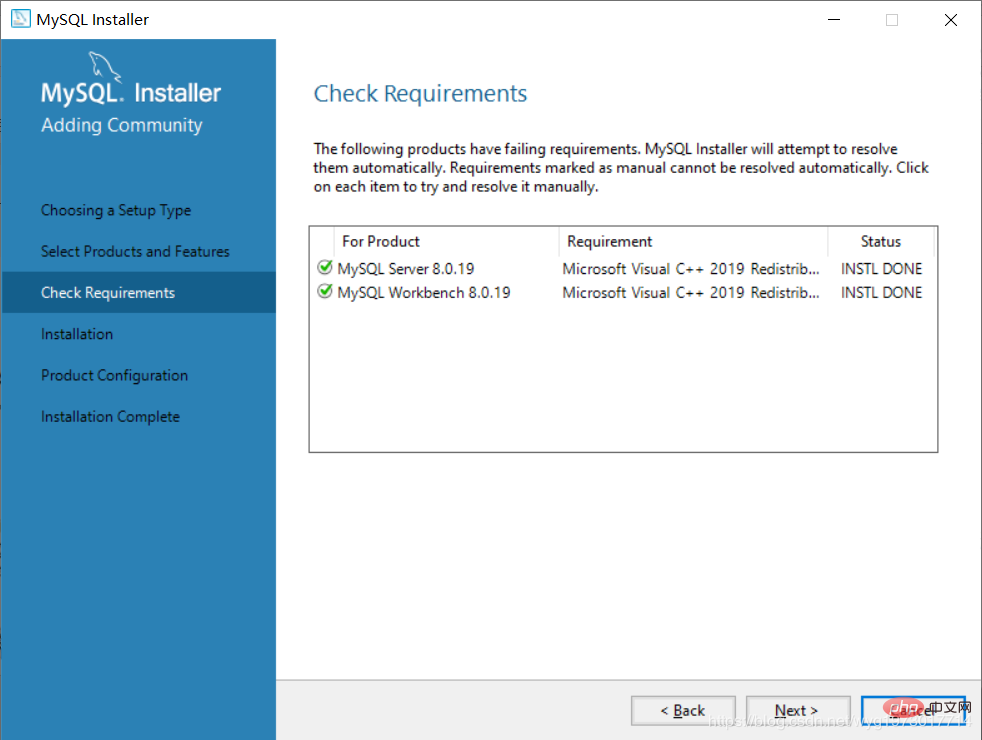
出現以下界面,然后點擊Execute

執行過程
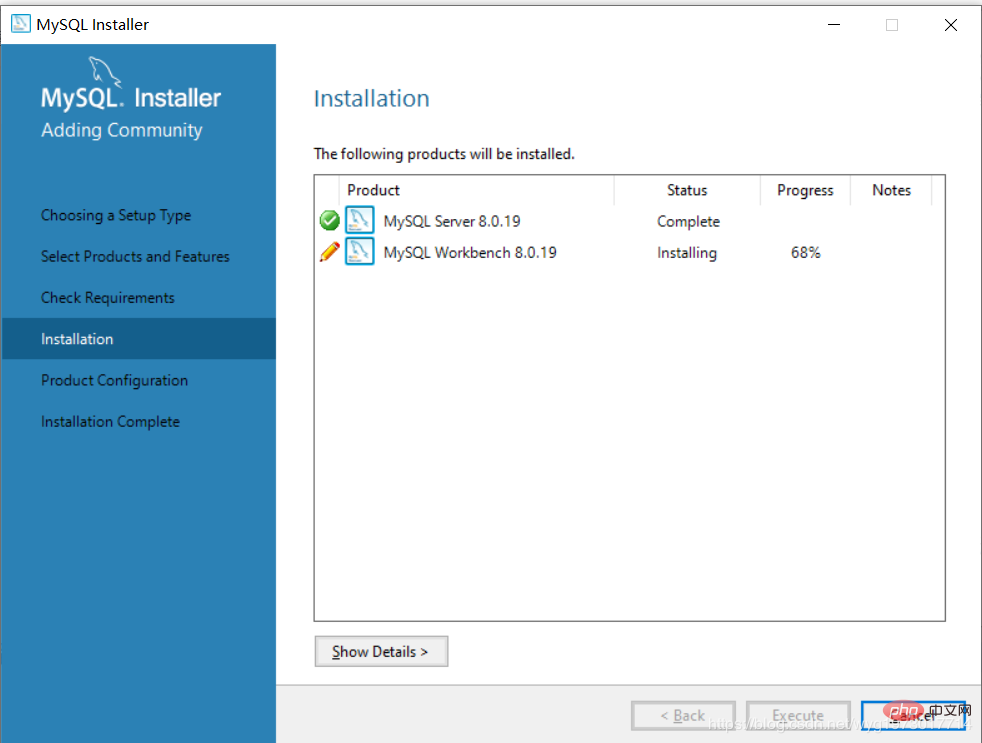
執行完成后如下圖所示,繼續點擊Next
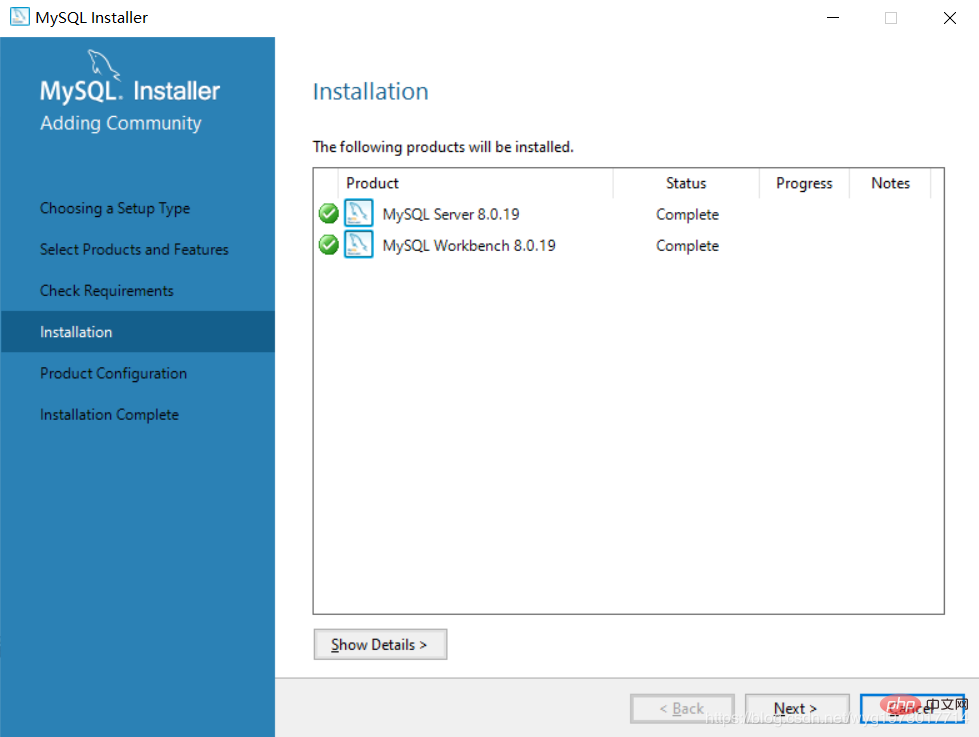
如下,繼續Next
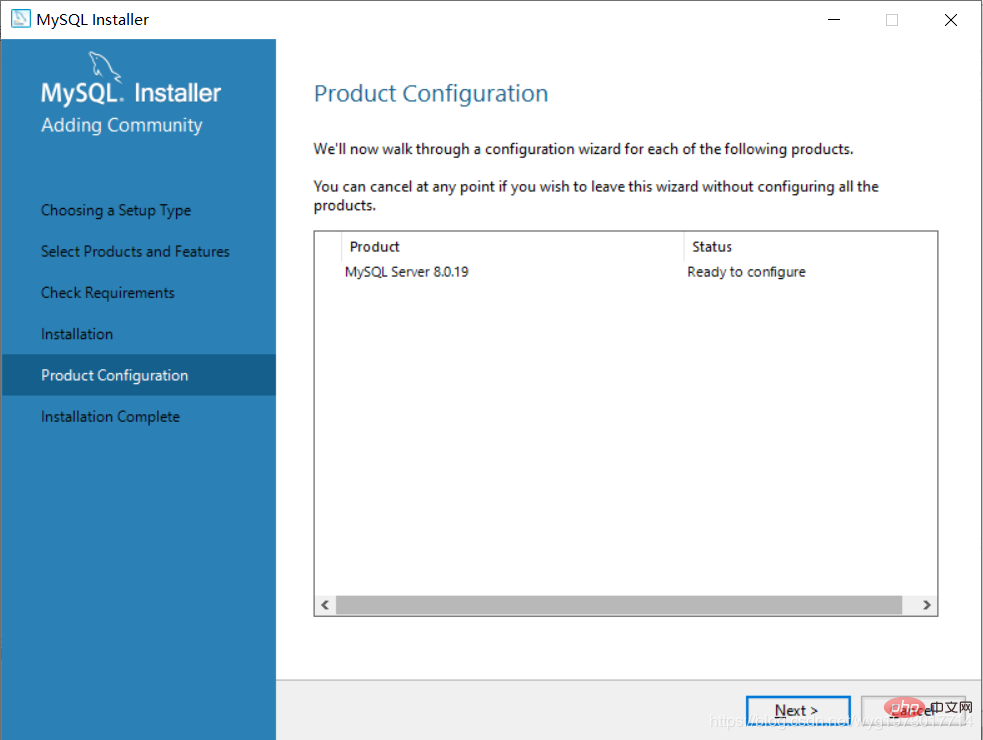
選擇Standalone MySQL Server,繼續Next
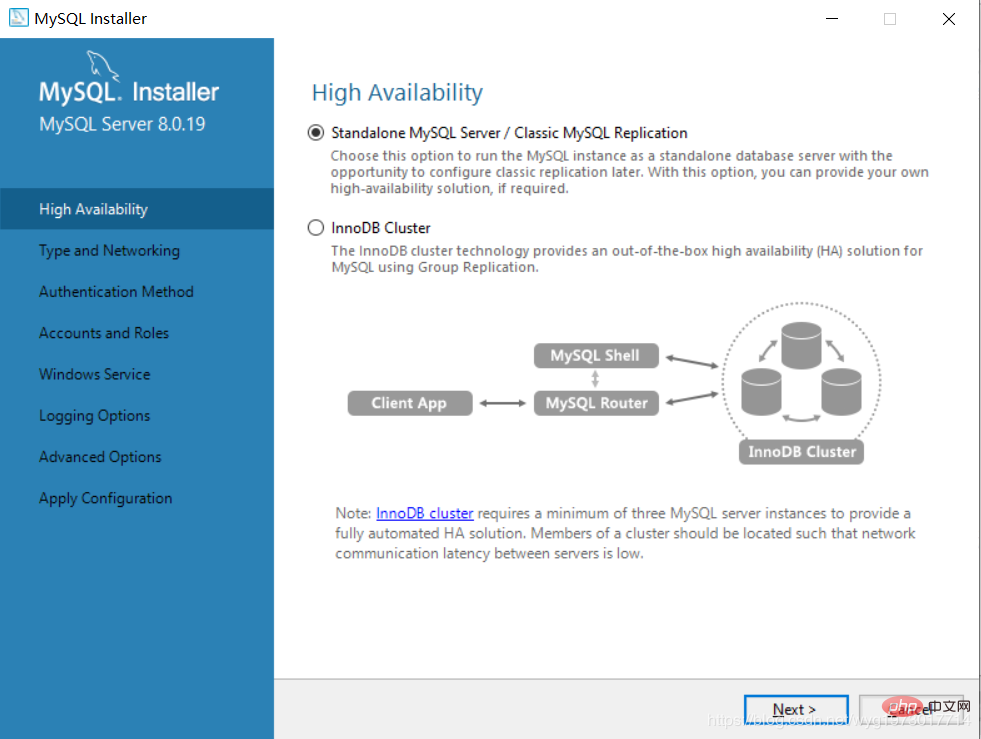
無需更改配置,繼續Next
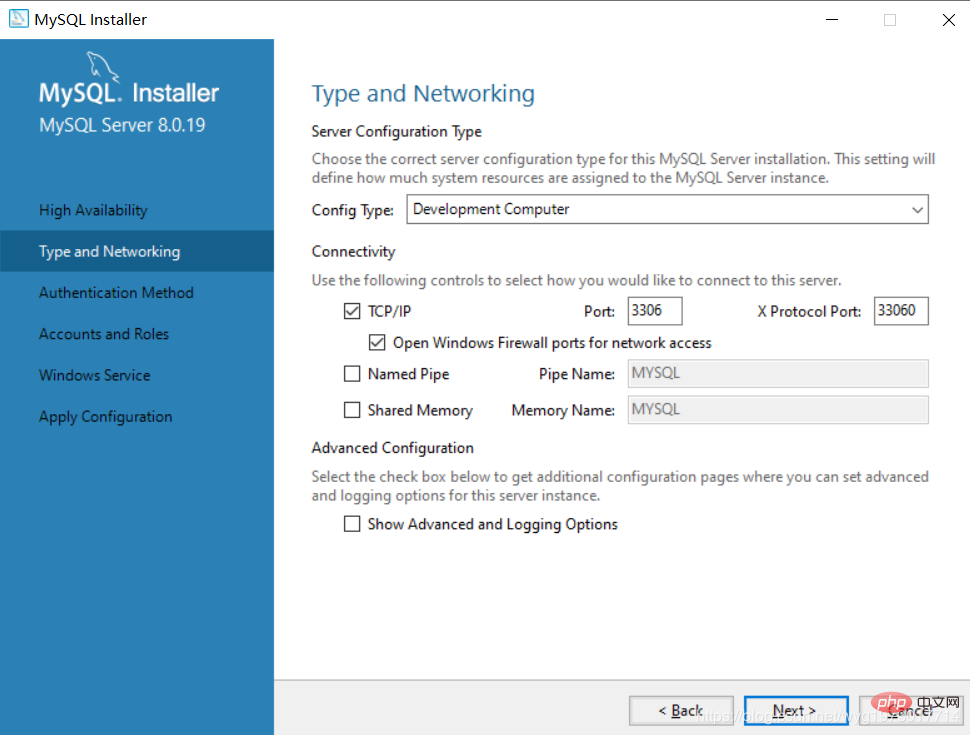
根據默認選擇,繼續Next
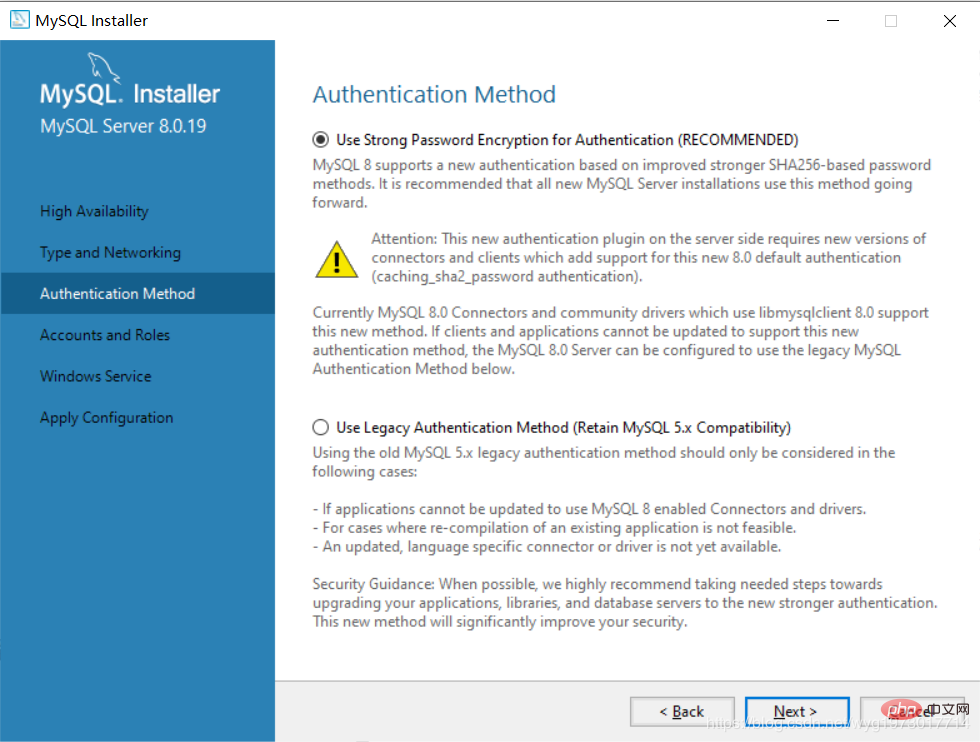
輸入自定義數據庫密碼,繼續點擊Next
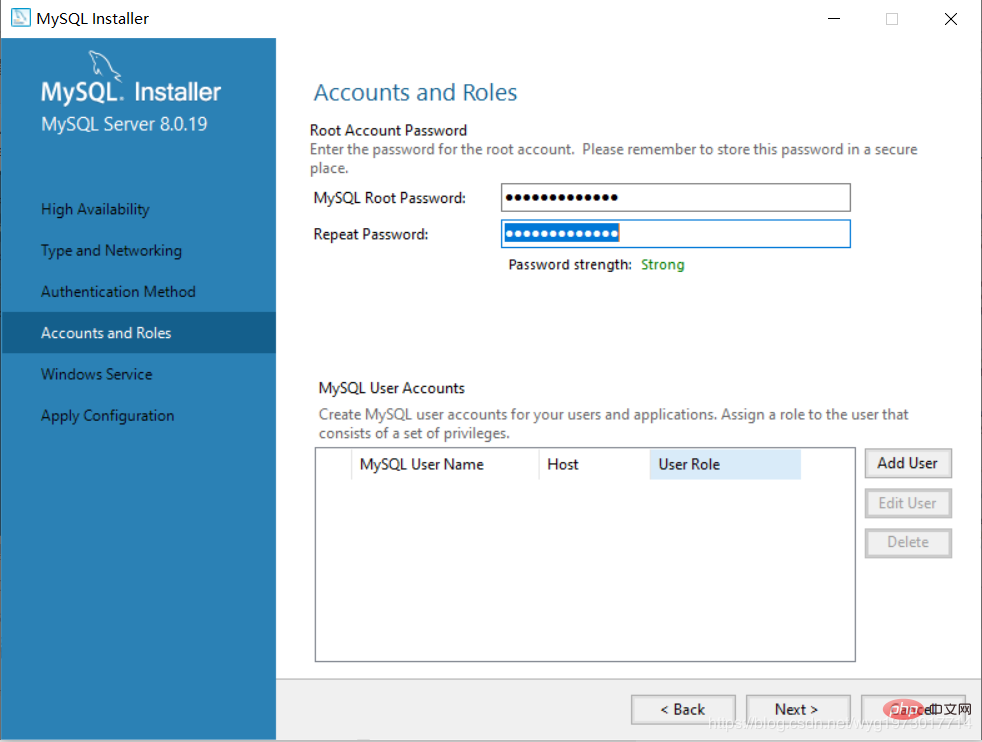
設置服務名稱和開機自啟動服務
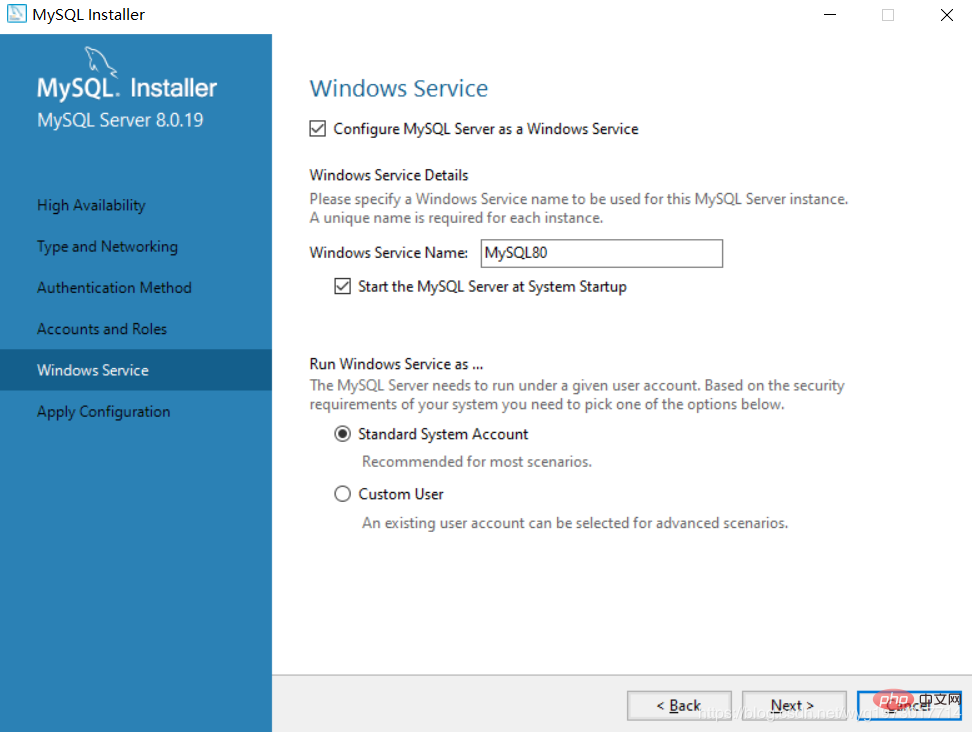
點擊Execute安裝以下文件
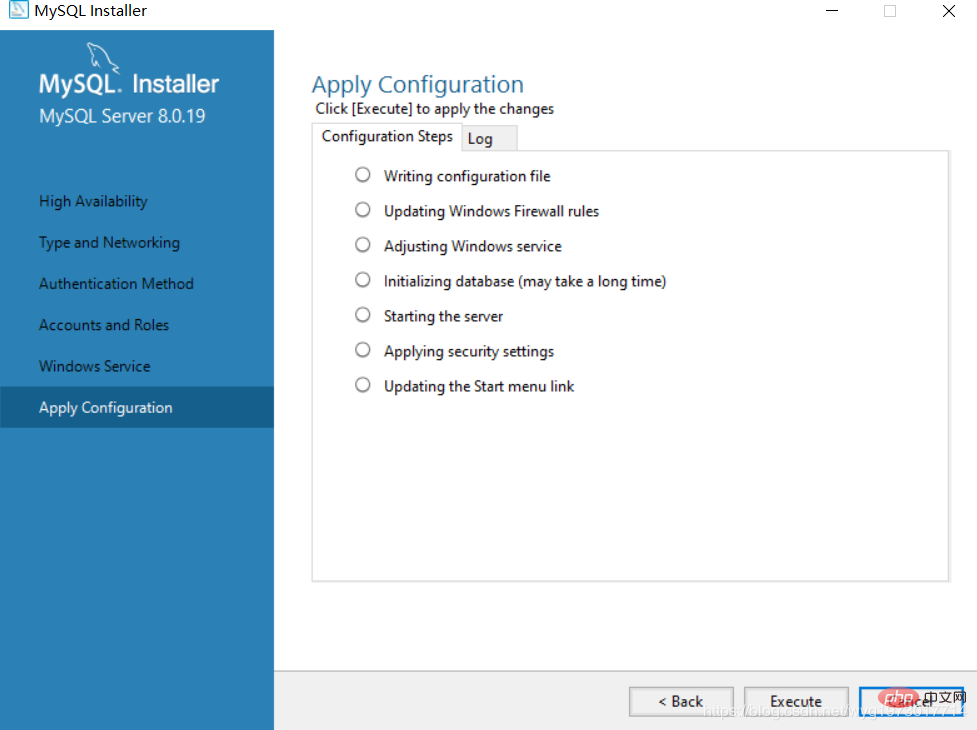
安裝完成以后直接Finish即可
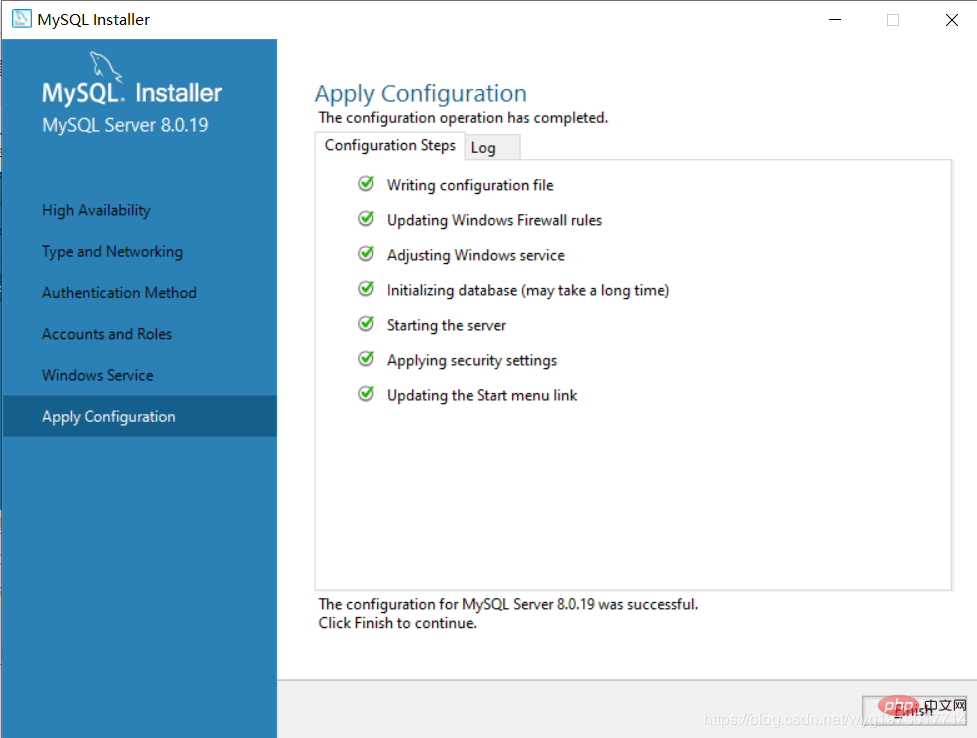
點擊Next
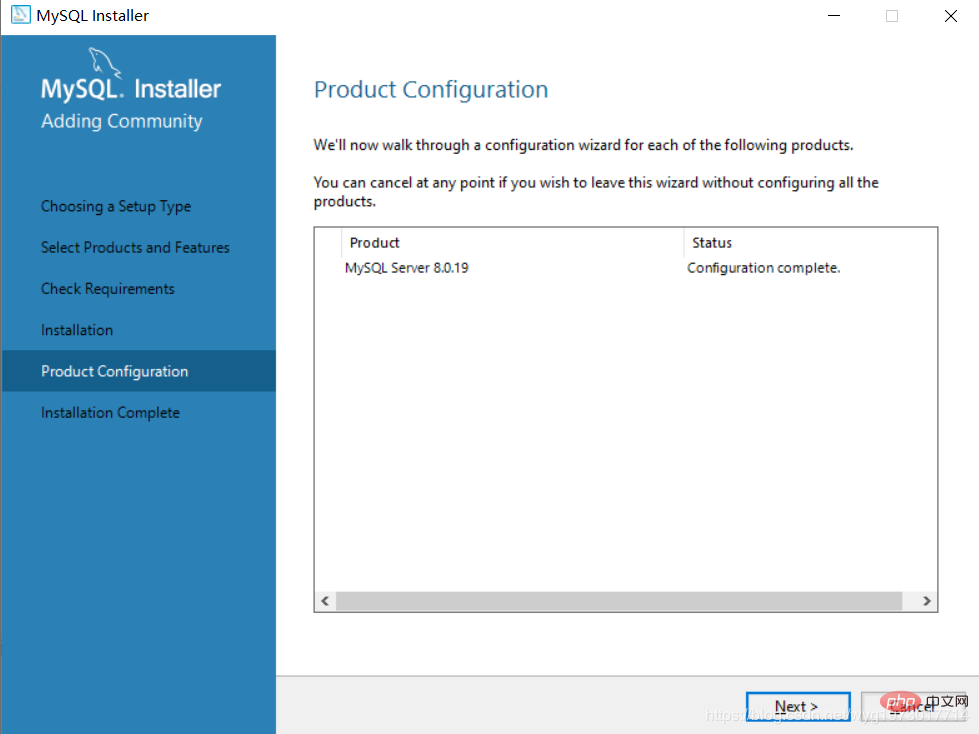
點擊Finish,安裝成功
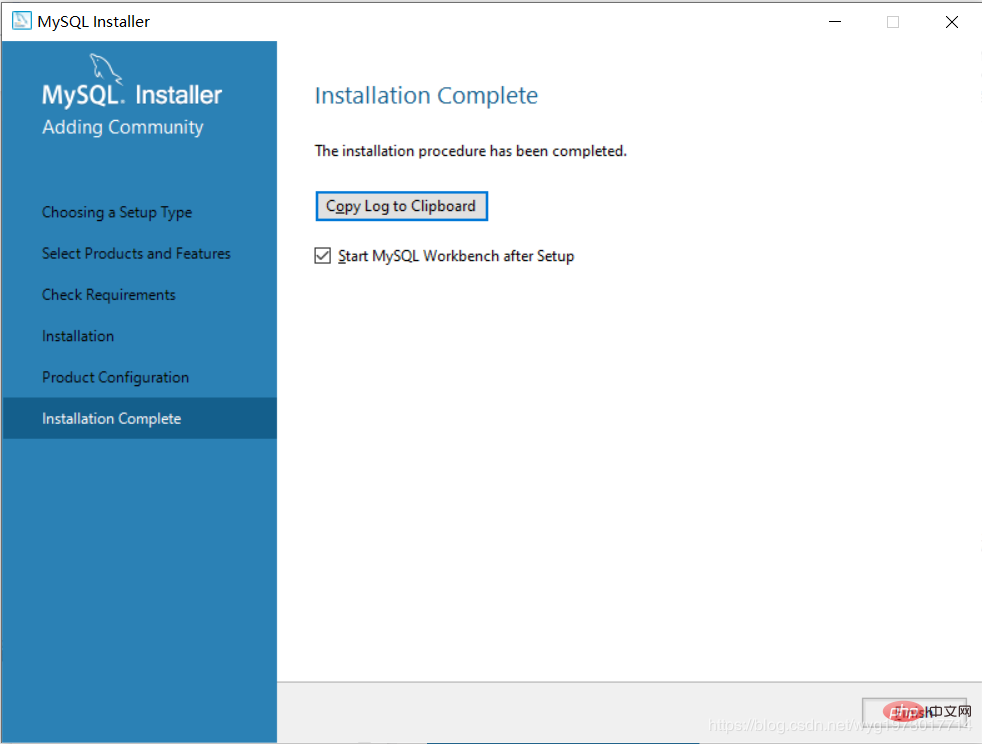
Workbench運行界面
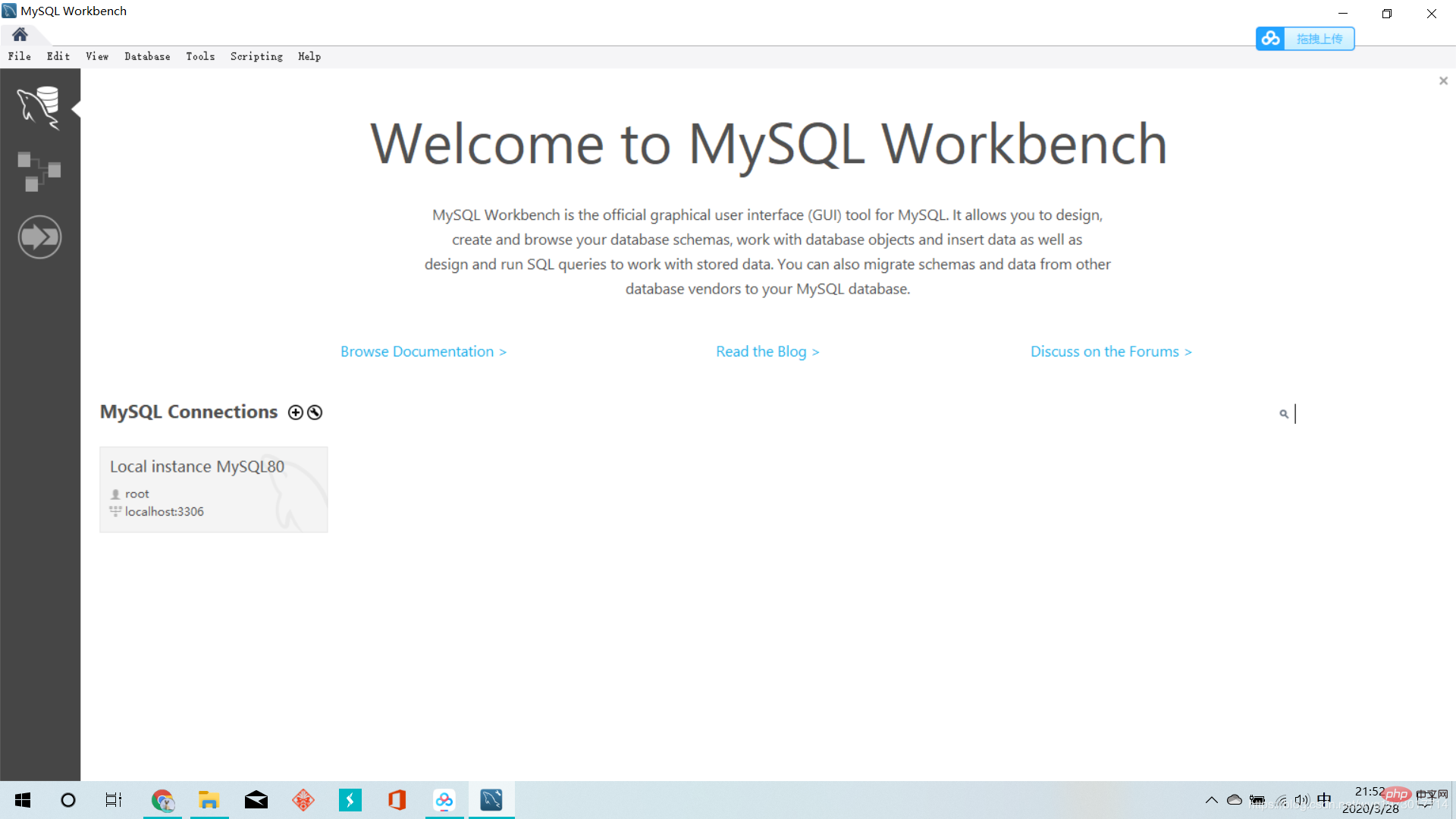
3、配置環境變量
為了使用Windows10命令行操作MySQL數據庫,我們要配置一下環境變量
右擊此電腦=>屬性=>高級系統設置=>高級=>環境變量,在打開的窗口中選擇 系統變量 下的 “新建” 按鈕創建環境變量
創建MYSQL_HOME環境變量
變量名:MYSQL_HOME,變量值:C:Program FilesMySQLMySQL Server 8.0
變量值可通過瀏覽目錄選擇
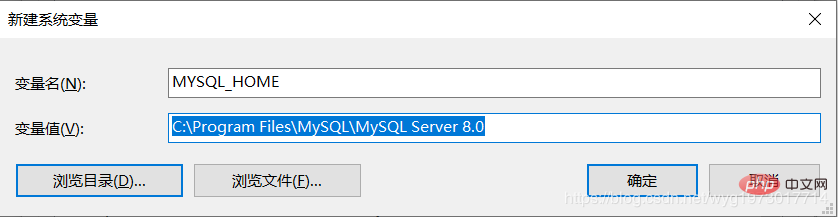
編輯Path環境變量,在Path環境變量底部添加:%MYSQL_HOME%bin
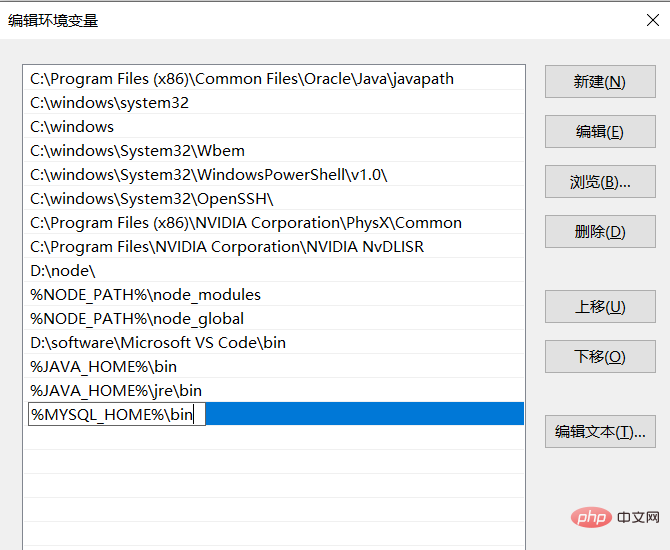
此時環境變量配置完成,點擊確定一路返回即可。
4、測試環境變量配置
在Windows命令行鍵入net stop mysql,但報如下錯
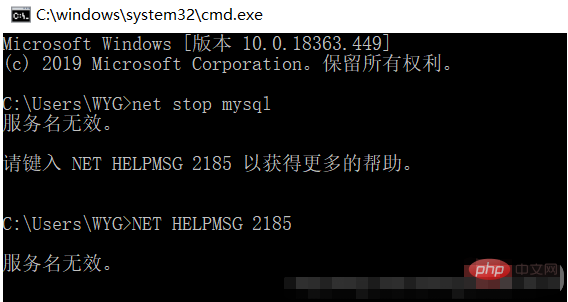
此時可能是mysql名稱沒有寫對,可以通過鍵入services.msc查看mysql名稱
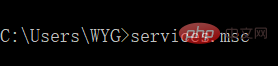
如下我查出的MySQL名稱為MySQL80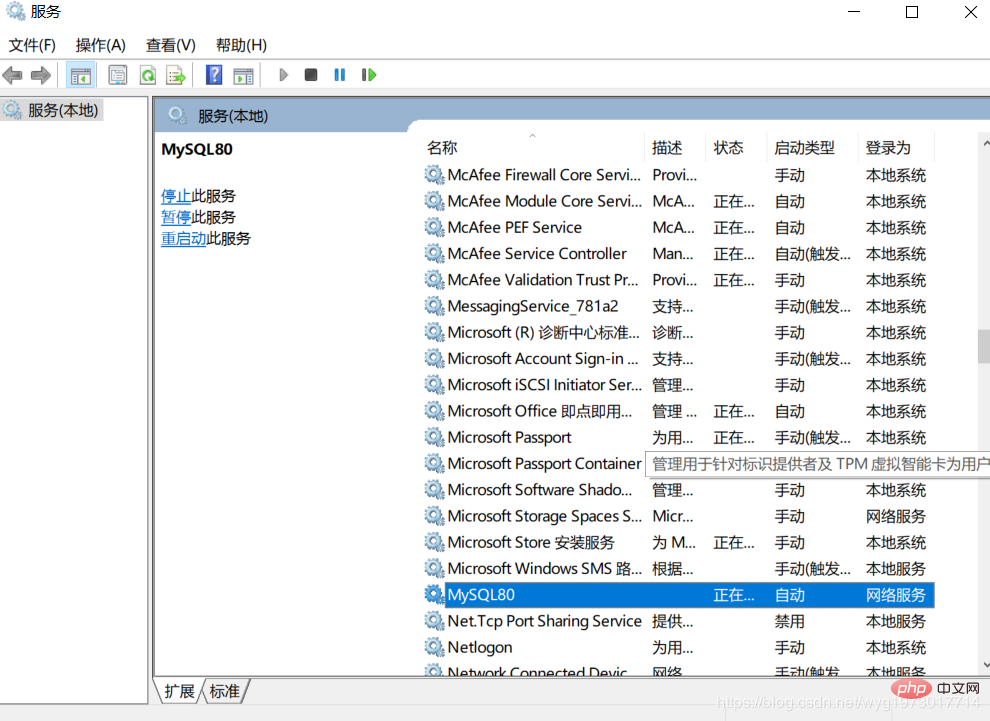
接著在輸入net stop MySQL80測試,此時發生了系統錯誤,拒絕訪問,這是因為操作權限不足,改為管理員操作即可。
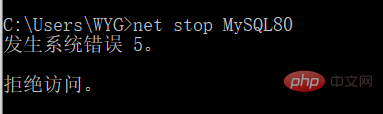
此時可直接搜索cmd,并右鍵以管理員方式運行,或者直接打開cmd文件所在位置,然后右鍵點擊命令行提示符,選擇屬性,選擇快捷方式,選擇高級,勾選以管理員方式運行。
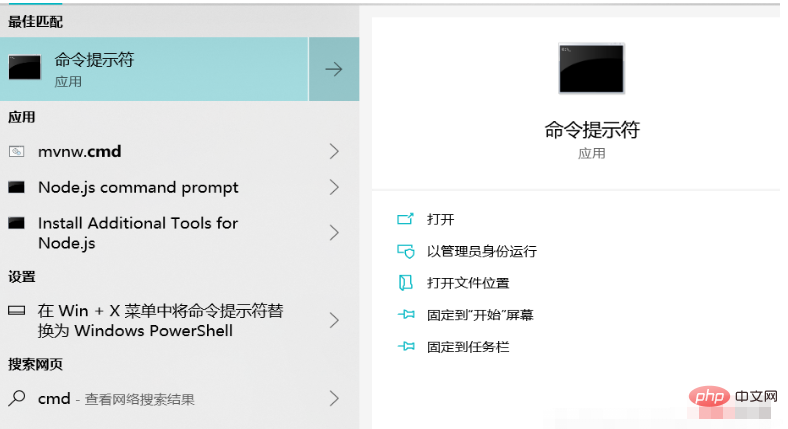
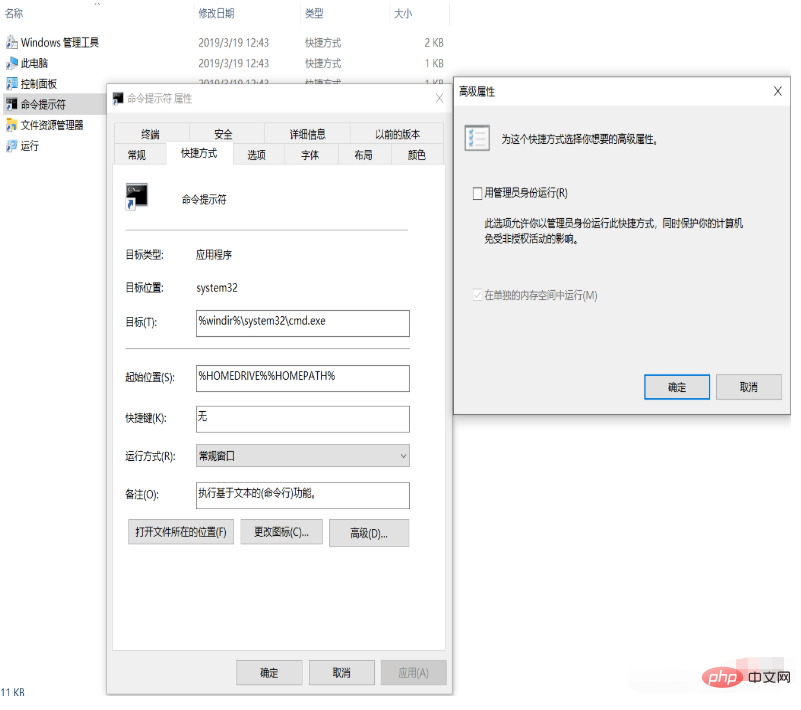
問題完美解決
5、圖形化管理界面
可以選擇Navicat來進行圖形化管理
推薦一個Navicat的安裝教程,我就是根據這個安裝成功的:https://www.cnblogs.com/zktww/p/11546786.html
感謝大家的閱讀,希望大家收益多多。
本文轉自:https://blog.csdn.net/wyg1973017714/article/details/105163339
推薦教程:《MySQL教程》



















